

IJ Network Scanner Selector EX อนุญาตให้คุณเลือกเครื่องสแกนเนอร์หรือเครื่องพิมพ์ที่จะใช้สำหรับการสแกนหรือการพิมพ์ผ่านเครือข่ายจากคอมพิวเตอร์ของคุณหรือแผงการทำงาน
หลังจากการติดตั้งแล้ว IJ Network Scanner Selector EX จะปรากฏขึ้นในพื้นที่การแจ้งของทาส์กบาร์
 ข้อสำคัญ
ข้อสำคัญหากคุณไม่สามารถสแกนผ่านเครือข่าย ให้ดาวน์โหลดและอัพเกรดเป็น MP Drivers ล่าสุดจากเว็บไซต์ของเรา
ในกรณีที่เปิดใช้ IJ Network Scanner Selector EX ไว้ ระบบจะส่งแพ็คเก็ตข้อมูลเป็นระยะ ๆ เพื่อตรวจสอบว่าสามารถสื่อสารกับเครื่องสแกนเนอร์หรือเครื่องพิมพ์ของคุณทางเครือข่ายได้หรือไม่ เมื่อใช้คอมพิวเตอร์ในสภาพแวดล้อมของเครือข่ายที่ไม่ใช่ที่เคยใช้กับเครื่องสแกนเนอร์หรือเครื่องพิมพ์ของคุณ ให้ปิดการทำงานของ IJ Network Scanner Selector EX
 หมายเหตุ
หมายเหตุหาก  (เปิดใช้งาน) ไม่แสดงในพื้นที่การแจ้งของทาส์กบาร์ จากเมนู เริ่ม(Start) เลือก โปรแกรมทั้งหมด(All Programs) > Canon Utilities > IJ Network Scanner Selector EX > IJ Network Scanner Selector EX
(เปิดใช้งาน) ไม่แสดงในพื้นที่การแจ้งของทาส์กบาร์ จากเมนู เริ่ม(Start) เลือก โปรแกรมทั้งหมด(All Programs) > Canon Utilities > IJ Network Scanner Selector EX > IJ Network Scanner Selector EX
แสดงเมนูเมื่อคุณคลิกขวาที่ไอคอน IJ Network Scanner Selector EX ในพื้นที่การแจ้งของแถบงาน
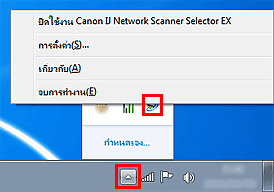
ปิดใช้งาน Canon IJ Network Scanner Selector EX(Disable Canon IJ Network Scanner Selector EX) / เปิดใช้งาน Canon IJ Network Scanner Selector EX(Enable Canon IJ Network Scanner Selector EX)
เปิดหรือปิดใช้งาน IJ Network Scanner Selector EX
เมื่อคุณเลือก ปิดใช้งาน Canon IJ Network Scanner Selector EX(Disable Canon IJ Network Scanner Selector EX) คุณจะไม่สามารถสแกนผ่านเครือข่ายจากแผงการทำงาน
เปิดใช้งาน:  ปิดใช้งาน:
ปิดใช้งาน: 
 ข้อสำคัญ
ข้อสำคัญเมื่อใช้เครื่องแบบที่คุณไม่สามารถสแกนผ่านเครือข่ายจากแผงการทำงาน คุณจะไม่สามารถสแกนโดยใช้แผงการทำงานได้แม้กระทั่งในกรณีที่เปิดใช้งานการตั้งค่านี้
การตั้งค่า...(Settings...)
หน้าจอการตั้งค่าสแกนจาก PC ปรากฏขึ้น คุณสามารถเลือกแบบที่คุณต้องการใช้
เกี่ยวกับ(About)
แสดงข้อมูลเวอร์ชัน
จบการทำงาน(Exit)
ออกจาก IJ Network Scanner Selector EX  (เปิดใช้งาน) หรือ
(เปิดใช้งาน) หรือ  (ปิดใช้งาน) จะหายไปจากพื้นที่การแจ้งของแถบงาน
(ปิดใช้งาน) จะหายไปจากพื้นที่การแจ้งของแถบงาน
จะต้องเลือกเครื่องสแกนเนอร์หรือเครื่องพิมพ์ของคุณด้วย IJ Network Scanner Selector EX ก่อนที่จะสแกนผ่านเครือข่าย
คลิกขวาที่ไอคอนจากพื้นที่การแจ้งของแถบงาน แล้วเลือก การตั้งค่า...(Settings...) เพื่อแสดงหน้าจอการตั้งค่าสแกนจาก PC
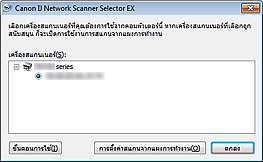
เครื่องสแกนเนอร์(Scanners)
ที่อยู่ MAC ของเครื่องสแกนเนอร์หรือเครื่องพิมพ์ที่สามารถใช้ระหว่างเครือข่ายแสดงขึ้น
คุณสามารถเลือกเครื่องสแกนเนอร์หรือเครื่องพิมพ์ได้หนึ่งเครื่องต่อหนึ่งรูปแบบ การเลือกเครื่องสแกนเนอร์หรือเครื่องพิมพ์จะเปิดใช้งานการสแกนจากแผงการทำงานโดยอัตโนมัติ
ขั้นตอนการใช้(Instructions)
เปิดคำแนะนำนี้
การตั้งค่าสแกนจากแผงการทำงาน(Scan-from-Operation-Panel Settings)
หน้าจอการตั้งค่าสแกนจากแผงการทำงานปรากฏขึ้น คุณสามารถเลือกเครื่องสแกนเนอร์และเครื่องพิมพ์ได้ทั้งหมดไม่เกินสามเครื่องสำหรับการสแกนจากแผงการทำงาน คุณสามารถสแกนรายการโดยใช้แผงการทำงานของเครื่องสแกนเนอร์หรือเครื่องพิมพ์ที่เลือก และส่งรูปภาพที่สแกนไปยังคอมพิวเตอร์ผ่านเครือข่าย
 ข้อสำคัญ
ข้อสำคัญเมื่อใช้เครื่องแบบที่คุณไม่สามารถสแกนผ่านเครือข่ายจากแผงการทำงาน เครื่องแบบนั้นจะไม่ปรากฏใน เครื่องสแกนเนอร์(Scanners) และการตั้งค่าดังกล่าวจะไม่สามารถใช้ได้
คลิก การตั้งค่าสแกนจากแผงการทำงาน(Scan-from-Operation-Panel Settings) ในหน้าจอการตั้งค่าสแกนจาก PC เพื่อแสดงหน้าจอการตั้งค่าสแกนจากแผงการทำงาน
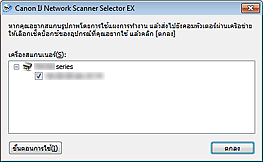
เครื่องสแกนเนอร์(Scanners)
ที่อยู่ MAC ของเครื่องสแกนเนอร์หรือเครื่องพิมพ์ที่สามารถใช้ระหว่างเครือข่ายแสดงขึ้น
คุณสามารถเลือกเครื่องสแกนเนอร์และเครื่องพิมพ์ได้ถึงสามเครื่องในเวลาเดียวกัน การเลือกเครื่องสแกนเนอร์หรือเครื่องพิมพ์จะเปิดใช้งานการสแกนจากแผงการทำงานโดยอัตโนมัติ
ขั้นตอนการใช้(Instructions)
เปิดคำแนะนำนี้
 ข้อสำคัญ
ข้อสำคัญเมื่อใช้เครื่องแบบที่คุณไม่สามารถสแกนผ่านเครือข่ายจากแผงการทำงาน การตั้งค่าสแกนจากแผงการทำงาน(Scan-from-Operation-Panel Settings) อาจปรากฏในหน้าจอการตั้งค่าสแกนจาก PC อย่างไรก็ตาม การตั้งค่าดังกล่าวจะไม่สามารถใช้ได้
 หมายเหตุ
หมายเหตุหากเครื่องสแกนเนอร์หรือเครื่องพิมพ์ของคุณไม่ปรากฏขึ้น ให้ตรวจสอบดังต่อไปนี้ คลิก ตกลง(OK) เพื่อปิดหน้าจอ แล้วเปิดอีกครั้ง และลองเลือกอีกครั้ง
MP Drivers ได้รับการติดตั้งแล้ว
การตั้งค่าเครือข่ายของเครื่องสแกนเนอร์หรือเครื่องพิมพ์เสร็จสมบูรณ์แล้ว หลังจากการติดตั้ง MP Drivers
การสื่อสารบนเครือข่ายระหว่างเครื่องสแกนเนอร์หรือเครื่องพิมพ์ของคุณและคอมพิวเตอร์ถูกเปิดใช้งาน
หากเครื่องสแกนเนอร์หรือเครื่องพิมพ์ของคุณยังไม่ปรากฏ โปรดดู 'ปัญหาการสื่อสารบนระบบเครือข่าย' สำหรับแบบของคุณจากหน้าแรกของ คู่มือออนไลน์
คุณไม่จำเป็นใช้ซอฟต์แวร์นี้เมื่อทำการสแกนโดย USB ดู 'การลบการติดตั้ง IJ Network Scanner Selector EX' เพื่อลบ คุณสามารถสแกนโดย USB แม้ว่าไม่ได้ถูกลบ
ด้านบน |